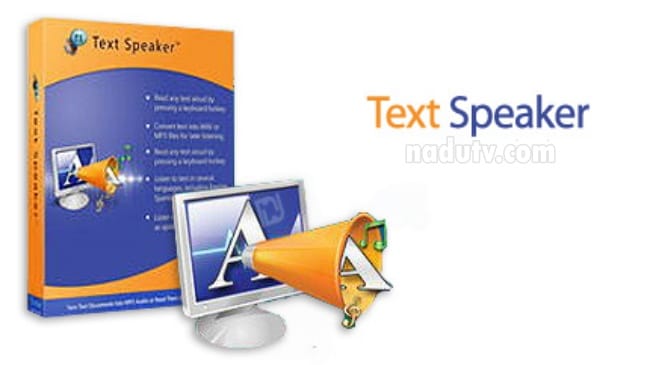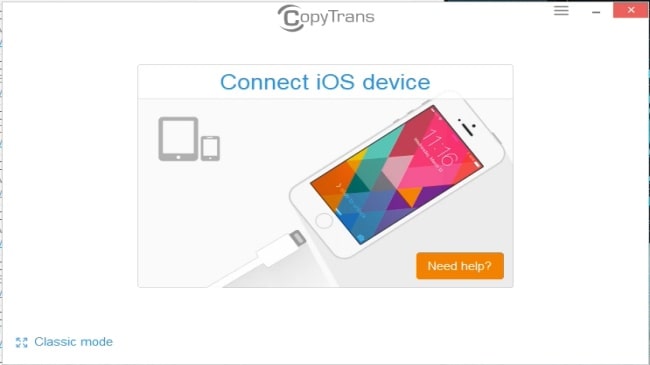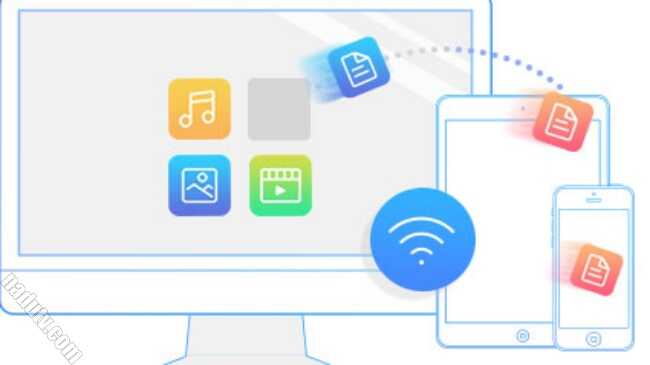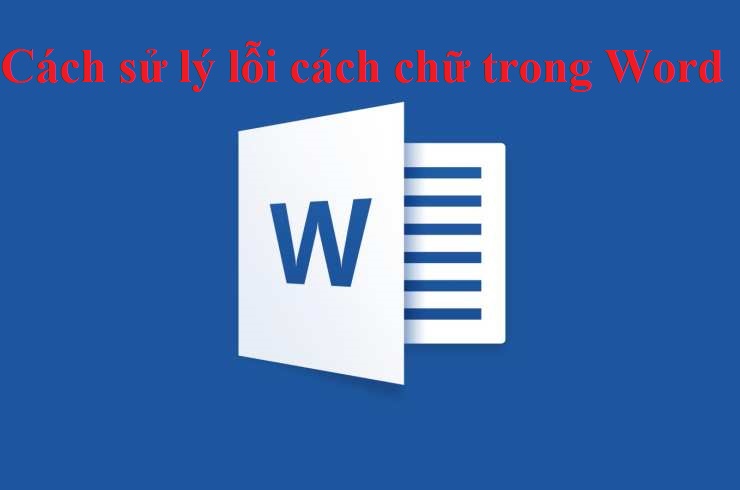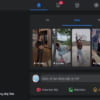DFU viết tắt của “Device Firmware Upgrade” dịch ra là “Nâng cấp phần mềm thiết bị”, khi iPhone, iPad của bạn được đưa về chế độ này sẽ cho phép bạn có thể khôi phục phần mềm bằng các phiên bản phần mềm (Firmware) do Apple phát hành.
Cách đưa iPhone iPad về DFU “Device Firmware Upgrade” sẽ hướng dẫn chi tiết các thao tác để đưa máy về chế độ này một cách dễ dàng trên thiết bị của bạn.
Xem thêm
Việc đưa iPhone về DFU nghĩa là bạn thực hiện thủ công việc tải phần mềm (Firmware) và cập nhật cho máy. Thiết bị của bạn sẽ trở lại trạng thái như ban đầu.
Trong quá trình sử dụng iPhone/iPad lâu dài có thể dẫn đến lỗi phần mềm ,giật lag, lúc đó ta cần chạy lại phần mềm. Cách hay nhất là đưa thiết bị về DFU để khôi phục lại máy.
Hướng dẫn cách đưa iPhone iPad về DFU
Đưa iPhone về DFU bằng nút home vật lý (5/ 5s/ 6/ 6plus/ 6s/ 6splus)
Ví dụ dưới đây là iPhone 6s
- Mở phần mềm iTunes. Kết nối iPhone của bạn với máy tính.
- Tắt nguồn iPhone của bạn.
- Sau khi iPhone tắt nguồn. Bạn bấm giữ nút nguồn trong khoảng 3 giây sau đó bấm và giữ nút home trong khoảng 10s, vẫn giữ nút nguồn.
- Sau 10s bạn thả nút nguồn ra, vẫn tiếp tục giữ nút Home đến khi hiển thị thông báo đã nhận thiết bị trên iTunes.
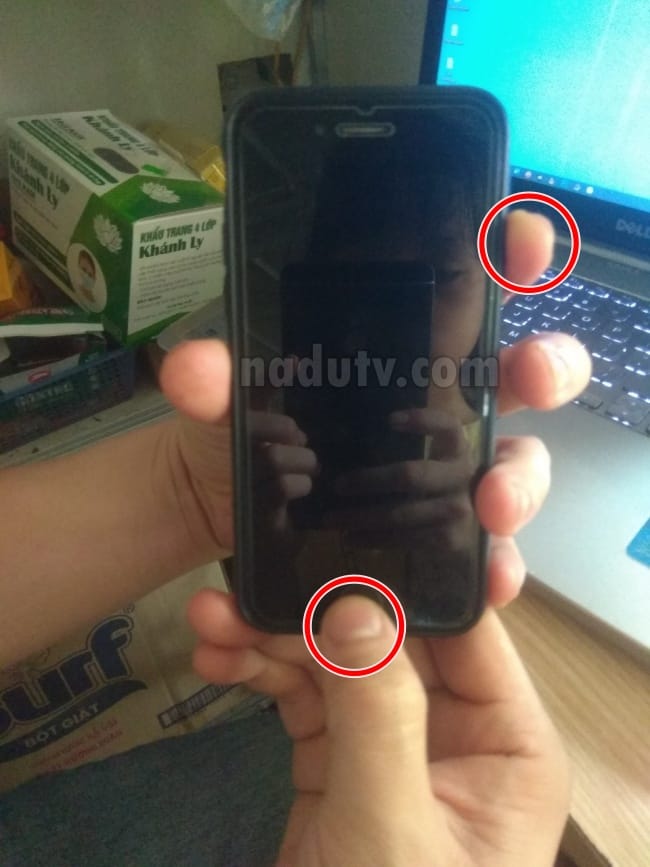

Đưa iPhone về DFU bằng nút home cảm ứng (7/ 7plus/ 8/ 8plus)
Ví dụ dưới đây là iPhone 7
- Mở phần mềm iTune. Kết nối iPhone của bạn với máy tính.
- Giữ đồng thời nút nguồn và nút giảm âm lượng trong vòng 10 giây cho Đến khi màn hình của iPhone tắt hẳn.
- Thả nút nguồn ra, vẫn giữ nút giảm âm lượng cho đến khi trên iTune hiển thị khôi phục thiết bị, màn hình iPhone của bạn vẫn trong trạng thái tối là đã vào được DFU thành công.


Đưa về DFU cho iPhone sử dụng FaceID (iPhone X trở lên)
Ví dụ ở đây là iPhone X
- Mở phần mềm iTune. Kết nối iPhone của bạn với máy tính.
- Nhấn nút tăng âm lượng rồi thả ra luôn, sau đó nhấn nút giảm âm lượng cũng thả ra luôn. Tiếp theo nhấn giữ nút nguồn trên iPhone đến khi máy tắt hẳn.
- Nhấn giữ nút giảm âm lượng và vẫn giữ nút nguồn trong 3 giây.
- Sau đó thả nút nguồn, nhưng vẫn giữ nút giảm âm lượng cho đến khi trên iTune hiển thị khôi phục thiết bị, màn hình iPhone của bạn vẫn trong trạng thái tối là đã vào được DFU thành công.

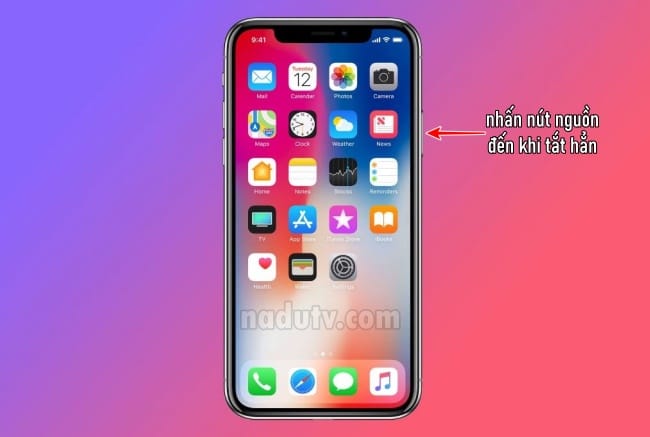


Những lưu ý khi đưa iPhone về chế độ DFU
- Xác định phiên bản iPhone đang sử dụng
- Tải các phiên bản phần mềm (Firmware) mà Apple cho phép thiết bị của bạn khôi phục và cập nhật phần mềm
- Sao lưu dữ liệu trước khi thực hiện khôi phục và cập nhật phần mềm
- Trong quá trình thao tác, nếu như iPhone của bạn hiện logo quả táo hoặc hiển thị giao diện kết nối với iTunes thì bạn đã thực hiện sai thao tác và phải làm lại từ đầu.
Hướng dẫn đưa iPad về DFU
- Mở iTunes và kết nối iPad với máy tính.
- nhấn và giữ nút nguồn (Power) cho đến khi xuất hiện dòng chữ “slide to power off”.
- Nhấn và giữ hai phím nguồn và home cùng một lúc khoảng 10 giây sau đó bạn thả phím nguồn nhưng vẫn giữ phím Home
- Cứ giữ nguyên phím Home như vậy trong vài giây cho đến khi iTunes trên máy thông báo đã nhận được ipad của bạn.
Lưu ý: Nếu hiện logo quả táo chứng tỏ chưa thành công, bạn hãy đợi thiết bị hoạt động trở lại và thao tác lại từ đầu.
Nếu trong trường hợp phím bấm vật lý bị hỏng thì bạn làm theo cách dưới đây:
- Kết nối iPad bằng cáp Lightning với máy tính
- Tải và cài đặt phần mềm Reiboot
- Nhấn chọn vào Enter Recovery Mode
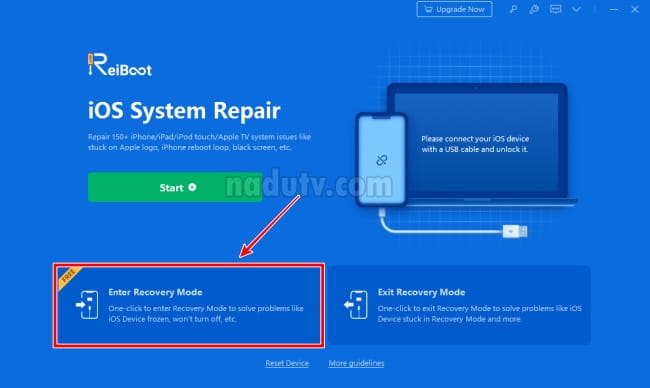
Chỉ cần vậy thôi là bạn có thể đưa iPad của mình về chế độ DFU mà không cần phải bấm nút nào cả.
Lời kết:
Cách đưa iPhone iPad về DFU là phương pháp tối ưu để khôi phục và cập nhật phần mềm, khi mà các biện pháp tự khắc phục mà Apple đưa ra không hiệu quả như treo logo táo, treo cáp đĩa, khôi phục cài đặt gốc trong cài đặt.